Assalam mualaikum wr.wbr
Hai sahabat, dalam kesempatan ini saya akan menulis tentang cara setting mikrotik menggunakan Router board 750 yang akan di praktekan pada ujian kompetensi kejuruan TKJ serta beserta vidio tutorialnya. semoga bisa bermanfaat.
Berikut cara menyetting :cara setting mikrotik menggunakan Router board 750 untuk pemula. Mikrotik ini saya akan fungsikan sebagai router agar bisa meroute ip dari ISP ke client, berikut topologinya
Hai sahabat, dalam kesempatan ini saya akan menulis tentang cara setting mikrotik menggunakan Router board 750 yang akan di praktekan pada ujian kompetensi kejuruan TKJ serta beserta vidio tutorialnya. semoga bisa bermanfaat.
Berikut cara menyetting :cara setting mikrotik menggunakan Router board 750 untuk pemula. Mikrotik ini saya akan fungsikan sebagai router agar bisa meroute ip dari ISP ke client, berikut topologinya
1.
Berikut
tutorialnya
Hubungkan Routerboard dengan komputer
menggunakan kabel straight atau cross ke salah satu port pada routerboard
misalnya di ether3. Kalau mikrotik kita masih baru maka komputer kita akan
langsung mendapat ip dhcp dari router. Tetapi jika sudah disetting maka kita harus
meresetnya terlebih dahulu.
1 Kemudian
buka web browser ketikan alamat ip router board yaitu 192.168.88.1,
kemudian
download winbox os, agar kita dapat masuk ke settingan routerboard dan nanti ada beberapa pilihan yang harus di donwload pililah winbox kemudian install winbox-nya maka muncul seperti gambar di bawah
Setelah
masuk ke router untuk pertama kali,selanjutnya kita pilih remove configuration,
yaitu untuk menghapus konfigurasi yang sudah ada sehingga router benar- benar
belum tersetting sama sekali
1 Langkah selanjutnya
adalah setting ip address caranya adalah klik IP kemudian pilih Address.
Pada address list kita tambahkan ip dengan mengklik tombol + kita beri ip
address seperti topologi diatas yaitu 192.168.10.1/24, kemudian network
192.168.10.0 dan interface adalah interface yang sedang kita gunakan yaitu
ether2. Kemudian klik apply lalu OK
2. Setelah kita
mengganti ip router, selanjutnya adalah mengganti ip komputer kita satu segmen
dengan ip router misalnya ip router 192.168.10.1 maka ip komputer kita
192.168.10.2 sampai 192.168.10.254
3. Kemudian kita kembali
ke winbox, kalau koneksi terputus kita bisa masuk menggunakan ip yang baru
yaitu 192.168.10.1. Masih di ip address, agar kita tidak bingung karena kita
akan menambah ip lagi, maka kita beri comment pada ip 192.168.10.1 dengan nama
LAB. caranya klik ip address kemudian pilih comment.
4. Setelah itu kita
tambahkan ip dari ISP. Kalau gateway dari ISP 192.168.1.1 maka router kita beri
ip yang satu segmen juga dengan ISP misalnya 192.168.1.50/24, ip network
192.168.1.0 kemudian interface misalnya ether 3
5. Kemudian
kita lakukan tes ping dari mikrotik ke komputer, dan dari komputer ke mikrotik.
untuk dari mikrotik ke komputer kita bisa menggunakan terminal kemudian ketikan
ping 192.168.10.2
6. kalau dari komputer
ke mikrotik kita bisa menggunakan cmd kemudian ketikan 192.168.10.1 kalau
berhasil maka akan seperti ini


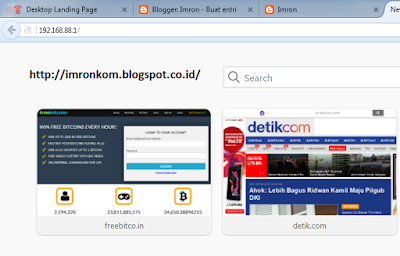
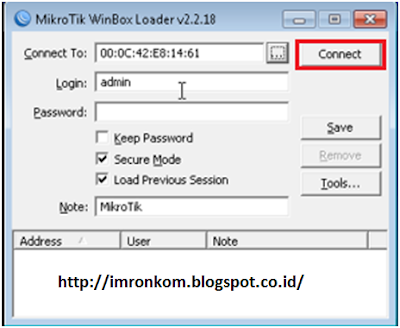
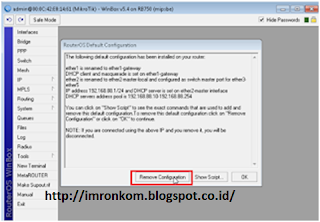
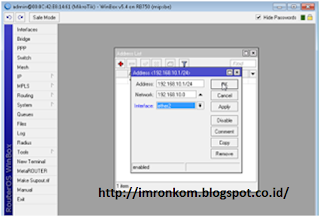
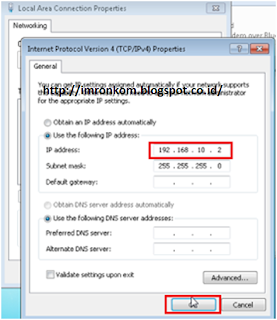

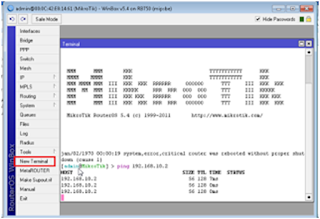

0 Response to "langkah Setting Mikrotik RB 750 "
Post a Comment